制作贴墙效果相框的Photoshop教程
软件云 人气:0一、首先打开软件,然后再新建一个大小合适的图像,并为其填充橙色。
二、然后再创建一个新的图层,接着再使用胶片笔刷在图像上画出跟下图一样的效果(笔刷在百度中搜索一下就可以找到)。
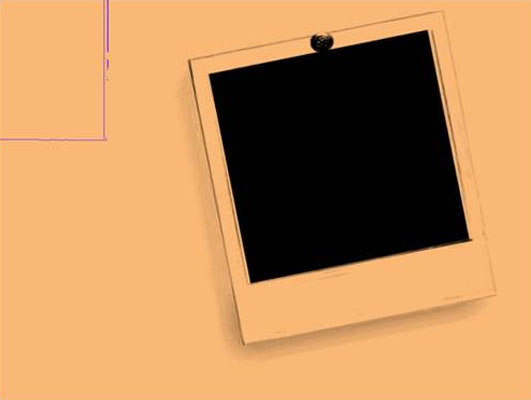
三、再建一个图层,然后再刷出一个笔刷,再按CTRL+T旋转及移动位置。
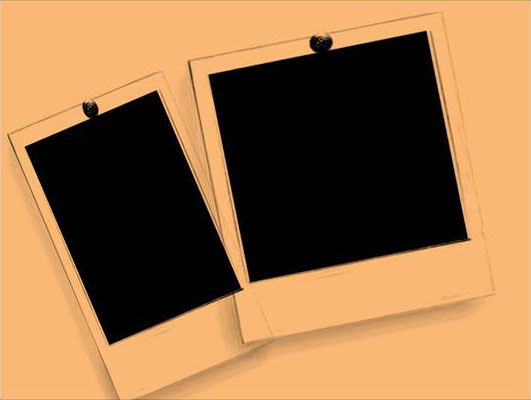
四、下面找到一张照片,将其打开后拉入当前图像中来。

五、再用工具栏上面的矩形选框工具对照片进行分割和改变位置。

六、创建一个新的图层,将下面的素材图片打开并拉入当前图像中来,并把该层的混合模式设为亮光,不透明度设为79%左右。
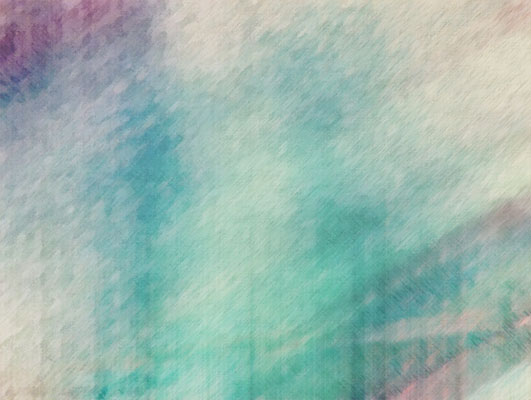

七、接着再新建一个图层,然后为其填充相应的颜色,再用黑色画笔画出下图的效果,然后再改变它的混合模式。
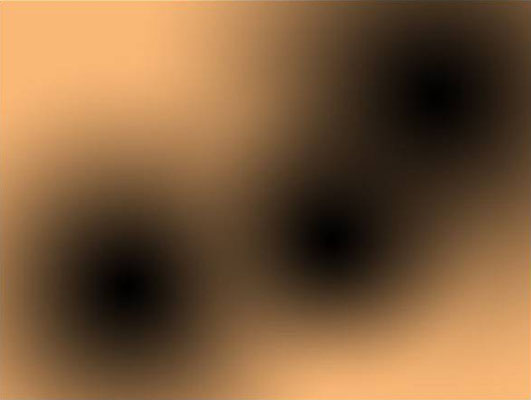

八、在图像上加好自己需要的文字。

九、再建一个新层,然后用径向渐变工具在该层从左往右拉出一条渐变效果,并把该层的混合模式设为色相。
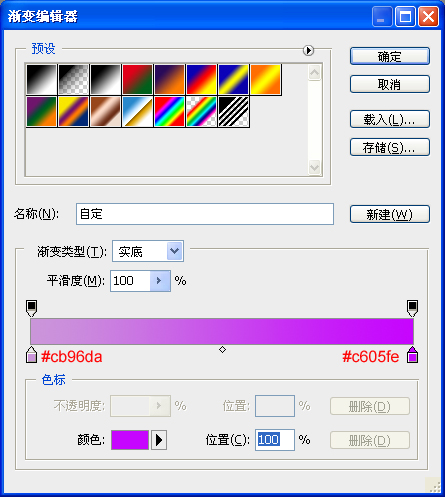
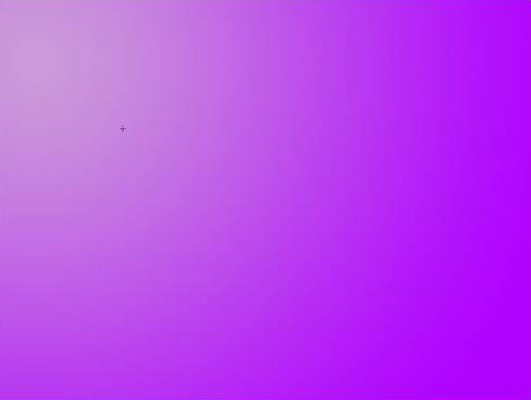
得到的最终效果,非常地漂亮。

加载全部内容